告诉你win7如何免费升级至win10
win7升级至win10

盗版Win7升级Win10可以吗?答案是,可以,现在不知是微软故意放出一个Bug还是其他原因,盗版Win7升级Win10是绝对可以的。
重点是,盗版Win7升级Win10之后,Win10是正常激活状态,而不是有水印提示你是盗版Win10的受害者!换句话说,这可能是微软给用户一个将盗版Win7/8洗白变成正版Win10的最后机会!盗版Win7升级Win10教程盗版Win7如何洗白变成正版Win10?其实方法很简单,一句话就可以概括出来,那就是“在盗版Win7/8下将Win10正式版.iSO镜像文件解压出来,然后双击Setup根据提示狂按下一步即可”。
如果无法理解,请跟着小编的图一步一步来操作吧,你看不明白小编写的盗版Win7升级Win10教程的话,那,请多看一遍。
盗版Win7升级Win10教程第一步——下载Win10正式版镜像文件大家可以通过各种渠道获得Win10正式版的镜像文件。
32位系统和64位系统如何选?小编的建议是,看内存就行,4G以内,并且CPU性能弱于i3的,建议32位系统。
4G内存以上肯定要选64位系统。
Win10MulipleEdition是Win10家庭版和Win10专业版的组合体盗版Win7升级Win10教程第二步——将Win10镜像文件解压出来双击【Setup.exe】下载了Win10MultipleEdition64位系统镜像文件(.ISO)之后,直接用WinRAR等工具解压出来。
然后双击解压出来的那个【Setup.exe】,等待几十秒后,选择【立即升级这台电脑】后点击【下一步】即OK。
不到你不信,盗版Win7升级Win10教程就是这么简单。
以下是详细的图文说明!双击Win10镜像文件解压出来的那个【Setup.exe】选择【立即升级这台电脑】后点击【下一步】出现许可条款的话,点击【接受】(小编是在虚拟机上装盗版的Win7旗舰版)温馨提示:出现【准备就绪,可以安装】(下图)的时候,如果直接点击【安装】,那么你所有已经安装了的软件,如果能兼容Win10的话,就会全部保留在装好的Win10正式版里面。
win7怎么用360把系统升级到win10

win7怎么用360把系统升级到win10
win7想要用360把系统升级到win10,该如何操作呢,那么win7怎么用360把系统升级到win10的呢?下面是店铺收集整理的win7怎么用360把系统升级到win10,希望对大家有帮助~~
win7用360把系统升级到win10的方法
工具/原料
硬件符合升级条件的电脑
360升级助手
方法/步骤
打开升级助手,没有安装的请自行安装。
升级助手首先检查你的电脑硬件是否符合升级条件,如果符合,你点击立即升级,助手就开始下载系统镜像了。
下载的速度与你的网速有关。
下载路径在D盘根目录,不要轻易去点暂停。
下载完成后,开始检验安装包。
检验完成后,自动解压。
安装程序开始准备并开始获取更新。
获取更新的时候可以断网。
系统开始安装。
图文教程:Win7Win8.1升级Win10正式版实战篇
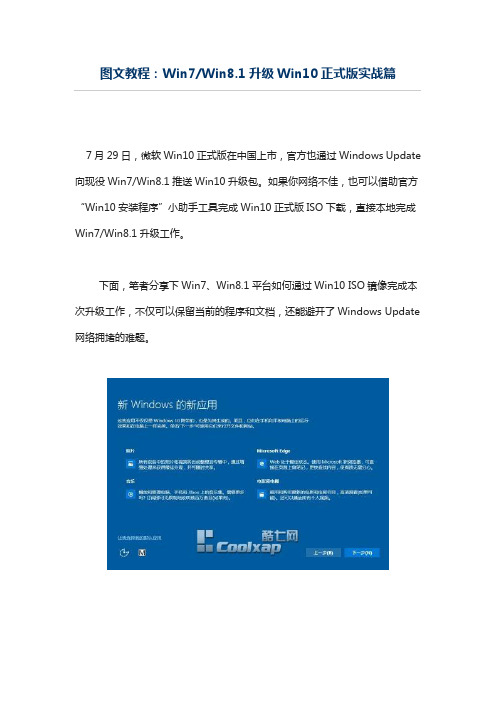
图文教程:Win7/Win8.1升级Win10正式版实战篇7月29日,微软Win10正式版在中国上市,官方也通过Windows Update 向现役Win7/Win8.1推送Win10升级包。
如果你网络不佳,也可以借助官方“Win10安装程序”小助手工具完成Win10正式版ISO下载,直接本地完成Win7/Win8.1升级工作。
下面,笔者分享下Win7、Win8.1平台如何通过Win10 ISO镜像完成本次升级工作,不仅可以保留当前的程序和文档,还能避开了Windows Update 网络拥堵的难题。
准备工作:Win10 ISO系统镜像,可选Win10家庭版、Win10专业版、Win10家庭中文版/Win10家庭单语言版。
注:Win7简易版/家庭普通版/家庭高级版、Win8.1免费升级Win10家庭版Win7专业版/旗舰版、Win8.1专业版免费升级Win10专业版OEM品牌电脑预装的Win8.1中文单语言版(CoreSingleLanguage)免费升级Win10家庭单语言版OEM品牌电脑预装的Win8.1中文版(CoreCountrySpecific)免费升级Win10家庭中文版。
工具下载:《微软Win10安装程序小助手发布支持Win10下载、重装、U盘/DVD启动盘功能》操作步骤:1、下载和Win7/Win8.1对应的Win10 ISO镜像,可选择虚拟光驱加载、或解压到本地非系统盘;2、运行Win10镜像中的setup.exe,确保你最低有2G内存要求;3、输入对应Win10版本的安装密钥(仅用于安装),参考如下:•Win10家庭版:YTMG3-N6DKC-DKB77-7M9GH-8HVX7 •Win10家庭单语言版:BT79Q-G7N6G-PGBYW-4YWX6-6F4BT•Win10家庭中文版:N2434-X9D7W-8PF6X-8DV9T-8TYMD•Win10专业版:VK7JG-NPHTM-C97JM-9MPGT-3V66T•Win10企业版:XGVPP-NMH47-7TTHJ-W3FW7-8HV2C4、验证通过后,勾选Win10许可协议,准备安装升级,默认是保留当前的程序、文档等数据;5、开始安装升级Win10,具体分为三个阶段:复制文件、安装功能和驱动、配置设置。
windows7怎么升到windows10

windows7怎么升到windows10很多人想要安装win10,但是由于自己的电脑是windows7了,又不想要安装双系统,那么windows7怎么升到windows10呢?windows7升到windows10方法一首先确保系统是激活状态。
如果不是,可以用小马激活或kms 激活软件激活。
1. 打开开始菜单,选择“设置”,选择“更新和安全”,设置自动检测安装更新,接受 win10 推送。
电脑接受win10推送后,可以直接进行安装,免费升级win10。
2. 下载官方win10系统到电脑,手动进行更新检测,安装,免费升级win10。
3. 用第三方软件升级:3.1 安装腾讯电脑管家,3.2 打开电脑管家,3.3 选择工具箱,3.4 选择其他,3.5 选择win10检测。
检测后会提示安装win10,按照提示操作即可。
也可以用360升级。
步骤和腾讯电脑管家类似。
电脑系统升级更新时,时间较长,中间会经历几次重启。
有的还会有蓝屏。
但一般都会升级成功的,耐心等待即可。
windows7升到windows10方法二1、点击右下角白色窗口图标,弹出此界面。
点击“好的,准备好后通知我”进入下一界面;2、开始更新后,开始等待;3、远初使用8m网络,整个升级过程越1小时;4、整个准备过程约半小时;5、进入此界面后,点击“接受,开始安装”即可进入安装界面;6、为了抓紧时间,就点“立刻升级”;7、关机过程中,进入到“系统更新”页面,此过程约20分钟完成。
8、电脑重启后进入升级界面,此过程全程约30分钟;9、完成升级后,只需输入此前的密码,即可进入崭新的win10系统界面;10、进行简单的配置后,稍等片刻即可;11、win10升级好了,系统还保持着原系统所有的东西。
还看了:1.win7如何升级到win102.win7系统怎么升级到win103.win7怎么升级到win104.win7系统升级到win10系统的方法5.win7怎么更新到win106.32位win7如何升级到win10 64位。
Win7如何升级至win10完美介绍
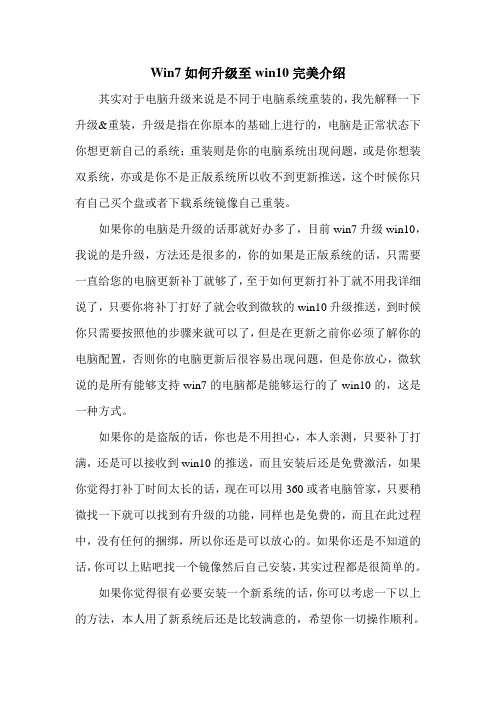
Win7如何升级至win10完美介绍
其实对于电脑升级来说是不同于电脑系统重装的,我先解释一下升级&重装,升级是指在你原本的基础上进行的,电脑是正常状态下你想更新自己的系统;重装则是你的电脑系统出现问题,或是你想装双系统,亦或是你不是正版系统所以收不到更新推送,这个时候你只有自己买个盘或者下载系统镜像自己重装。
如果你的电脑是升级的话那就好办多了,目前win7升级win10,我说的是升级,方法还是很多的,你的如果是正版系统的话,只需要一直给您的电脑更新补丁就够了,至于如何更新打补丁就不用我详细说了,只要你将补丁打好了就会收到微软的win10升级推送,到时候你只需要按照他的步骤来就可以了,但是在更新之前你必须了解你的电脑配置,否则你的电脑更新后很容易出现问题,但是你放心,微软说的是所有能够支持win7的电脑都是能够运行的了win10的,这是一种方式。
如果你的是盗版的话,你也是不用担心,本人亲测,只要补丁打满,还是可以接收到win10的推送,而且安装后还是免费激活,如果你觉得打补丁时间太长的话,现在可以用360或者电脑管家,只要稍微找一下就可以找到有升级的功能,同样也是免费的,而且在此过程中,没有任何的捆绑,所以你还是可以放心的。
如果你还是不知道的话,你可以上贴吧找一个镜像然后自己安装,其实过程都是很简单的。
如果你觉得很有必要安装一个新系统的话,你可以考虑一下以上的方法,本人用了新系统后还是比较满意的,希望你一切操作顺利。
最新整理由Win7升级到Win10专业版无法联网了怎么解决
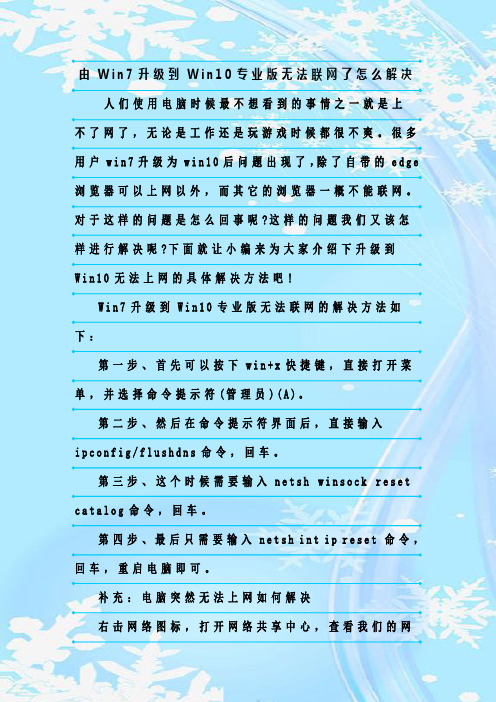
由W i n7升级到W i n10专业版无法联网了怎么解决人们使用电脑时候最不想看到的事情之一就是上不了网了,无论是工作还是玩游戏时候都很不爽。
很多用户w i n7升级为w i n10后问题出现了,除了自带的e d g e 浏览器可以上网以外,而其它的浏览器一概不能联网。
对于这样的问题是怎么回事呢?这样的问题我们又该怎样进行解决呢?下面就让小编来为大家介绍下升级到W i n10无法上网的具体解决方法吧!W i n7升级到W i n10专业版无法联网的解决方法如下:第一步、首先可以按下w i n+x快捷键,直接打开菜单,并选择命令提示符(管理员)(A)。
第二步、然后在命令提示符界面后,直接输入i p c o n f i g/f l u s h d n s命令,回车。
第三步、这个时候需要输入n e t s h w i n s o c k r e s e tc a t a l o g命令,回车。
第四步、最后只需要输入n e t s h i n t i p r e s e t命令,回车,重启电脑即可。
补充:电脑突然无法上网如何解决右击网络图标,打开网络共享中心,查看我们的网络连接目前的情况。
在网络共享中心中第一条就是我们目前网络连接的示意图,查看在那个位置有问题。
一般会在连接有问题的地方出现黄色的叹号或者红色的叉号。
单击黄色的叹号或者红色的叉号系统就会自动的检测问题,等待一会结果就会出来了,能否解决问题系统也会给出提示。
系统提示无法修复,但是其实问题已经解决了,再次进行连接即可。
如果自动修复以后还是不行,那就是我们的网络连接设置需要手动的进行一些设置。
打开网络共享中心,在左侧有一个管理适配器的选项,单击进入。
在里面可以看到电脑中所有的网络连接使用的适配器开启状态。
右击,选择诊断操作看是否能够正常修复。
注意选择诊断的适配器是我们需要使用的,如网线就是本地连接,无线就是无线网络。
诊断之后我们需要对其进行禁用然后重启的操作。
32位win7如何升级到win10 64
本文整理于网络,仅供阅读参考
32位win7如何升级到win10 64
32位win7升级到win10 64位方法
想要win7 32位系统升级到win10 64位只能通过重新安装的方法,安装ghost win10可以帮助你快速在win7 32基础上安装win10 64位系统。
支持硬盘安装!方法十分简单。
首先关于激活问题:
win10 32位系统如果已经激活了的话,那么升级到win10 64位系统后也能自动激活。
因为你的激活信息已经存放在微软的服务器中了!但是需要注意的是你需要对应版本,如win10 32位专业版只能升级win10 64位专业版,其他版本也是如此。
操作步骤:
1、ghost win10 64位镜像下载;
2、下载iso镜像文件后解压至磁盘根目录,运行autorun.exe ,然后点击硬盘安装ghost win10到c盘,并在启动一键还原工具后选择c盘点击确定开始安装系统。
(安装前注意备份资料)
3、点击确定后将会重启并开始安装win10 64位正式版!接着你就可以使用了!。
华硕asust100ha重装ghostwin10系统教程
华硕asus t100ha重装ghost win10系统教程华硕笔记本是目前市面上最受欢迎的笔记本之一,不少用户已经厌烦了稳定的win7系统,想要去尝鲜微软推出的全新的win10系统,那么你知道华硕asus t100ha重装ghost win10系统教程么?接下来是小编为大家收集的华硕asus t100ha重装ghost win10系统教程,欢迎大家阅读:华硕asus t100ha重装ghost win10系统教程为华硕笔记本装ghost win10系统准备工作:①、到大白菜官方网站下载全新的大白菜装机版7.3,并且制作一个大白菜u盘启动盘。
②、从网络上下载ghost win10系统镜像包,并且将其放入大白菜u盘启动盘根目录。
③、更改华硕笔记本硬盘模式为:AHCI④、设置华硕笔记本u盘启动,详情参考:华硕笔记本BIOS设置u盘启动图文详解完成以上准备工作,下面就一起来看看华硕笔记本装ghost win10系统使用教程。
1.将制作好的大白菜u盘启动盘插入usb接口(台式用户建议将u 盘插在主机机箱后置的usb接口上),然后重启电脑,出现开机画面时,通过使用启动快捷键引导u盘启动进入到大白菜主菜单界面,选择“【02】运行大白菜Win8PE防蓝屏版(新电脑)”回车确认。
如下图所示2.登录到大白菜pe系统桌面,系统会自动弹出大白菜PE一键装机工具,点击“浏览”按钮浏览事先存放在u盘中的ghost win10系统镜像包。
如下图所示3.打开存放在大白菜u盘启动盘里面的ghost win10系统镜像包。
如下图所示4.回到大白菜PE一键装机工具窗口,指定一个磁盘作为安装ghost win10系统的系统盘,然后点击“确定(Y)”按钮。
如下图所示5.在弹出的确认提示窗口中点击“确定(Y)”按钮开始还原系统操作,并且耐心等待系统还原完成到电脑重启即可。
如下图所示6.耐心等待系统自动安装过程即可。
如下图所示看了“华硕asus t100ha重装ghost win10系统教程”还想看:华硕asus t100ha重装ghost win10系统教程将本文的Word文档下载到电脑,方便收藏和打印推荐度:点击下载文档文档为doc格式。
win7怎么免费升级win10
win7系统如何免费升级win10系统呢?win7系统还有很多朋友仍然坚持使用的吧,如果你某一天或者今天想要把您的win7系统升级到win10系统,那么小白今天给您带来的教程刚好满足的您需求,win7免费升级到win10方法有几种,下面小白给您详细说明下哦。
方法一:系统更新升级这个方法是通过微软提供系统更新来达到升级win10系统,好处是升级过程不需要对数据备份,一种增量升级方法,缺点是升级时间漫长,容易出现更新失败的现象,下面一起看下吧。
操作步骤如下:1、点击win7系统菜单图标,找到控制面板打开。
2、在控制面板中,找到系统和安全的选项,点击进入。
3、找到Windows Update,单击检查更新。
4、可以看到有可用的升级提示,我们单击安装。
5、接着只需要等待下载更新的安装包,接着自动安装升级到win10系统。
PS:整个更新过程需要通过联网下载更新包,请注意联网。
方法二:小白在线升级法这个方法是通过利用小白系统独有的在线安装win10系统,保证升级过程去除繁琐,傻瓜式一键安装,优点是一键搞定,简单安全。
缺点是安装完后需要手动激活。
操作步骤如下:1、首先我们下载小白系统,然后打开小白系统,记得关闭安全杀毒软件哦,不然影响安装结果,接着等待本地检测完成。
2、选择我们要安装的win10系统,选择好后点击安装此系统。
3、小白系统提供安装软件的选择,根据自己需要勾选后,单击下一步。
4、等待下载系统镜像文件,这段时间不要操作电脑以及断电断网、休眠等。
5、经过一段时间的下载以及环境部署完成后,10秒后自动重启开始安装。
下面的操作都是自动化,只需要等待安装进win10系统。
6、最后经过电脑多次重启后已经安装完成了。
以上就是win7免费升级到win10方法2种常见的方法,如果您的电脑在升级win10系统的过程中出现安装失败而无法进入系统,请不要着急,小白系统提供免费的技术服务,帮您手把手协助您解决系统问题。
win7电脑升级到win10后经常死机怎么处理
win7电脑升级到win10后经常死机怎么处理电脑已经成为人类生活中不可缺少的一部分,人们利用电脑可以轻松的完成以前需要大量劳动力才能完成的工作,但在人们在使用电脑中也会遇到很多的麻烦,比如死机,这些原因烦恼着每一个电脑用户,这不,最近就有小伙伴反映自己的win7电脑升级到win10后经常死机,遇到这种情况我们具体该怎么解决呢?下面就由小编跟大家分享一下解决方法吧,欢迎大家来阅读学习~win7电脑升级到win10后经常死机处理方法方法一:按下键盘上的Windows徽标+D组合键;也可以用鼠标右键点击(鼠标能动的前提下)系统桌面左下角的“开始”,在开始菜单中点击:桌面(D);或者左键点击系统桌面右下角最右侧的显示桌面图标;系统假死现象即可解除。
方法二:同时按下键盘上的Ctrl+Alt+Del组合键或者Ctrl+Shift+Esc组合键,启动任务管理器,在打开的任务管理器窗口,点击:详细信息(D);在“进程”选项卡中点击:Windows资源管理器(explorer.exe),再点击右下角的“重新启动(D)”;如果出现系统桌面图标和任务栏都消失的现象,我们点击任务管理器左上角的“文件“在下拉菜单中点击:运行新建任务(N);在打开的新建任务对话框的“打开(O)”栏中输入explorer.exe,再点击“以系统管理权限创建此任务”打勾,再点击:确定,系统桌面图标和任务栏立即恢复且系统假死现象解除。
win7电脑升级到win10后经常死机怎么处理相关文章:1.电脑升级Win10系统后经常死机怎么解决2.升级win10正式版后经常死机解决方法3.win7电脑升级到win10一直蓝屏死机怎么解决4.电脑升级完win10就死机如何解决5.苹果笔记本win7升win10后死机怎么办。
- 1、下载文档前请自行甄别文档内容的完整性,平台不提供额外的编辑、内容补充、找答案等附加服务。
- 2、"仅部分预览"的文档,不可在线预览部分如存在完整性等问题,可反馈申请退款(可完整预览的文档不适用该条件!)。
- 3、如文档侵犯您的权益,请联系客服反馈,我们会尽快为您处理(人工客服工作时间:9:00-18:30)。
告诉你win7如何免费升级至win10
导读:小伙伴你们知道吗?Win7系统可以通过系统更新设置升级到最新的Win10升级过程中不需要对磁盘数据进行备份,而且升级的过程中会保留任何原始系统文件。
所以今天小编就来给大家说说win免费升级win10的方法。
现在很多朋友都将自己的电脑安装上了最新的win10系统,不过还是有不少朋友是使用win7系统的,其实win7是可以免费升级至win10系统的,下面,小编就给大家分享win7免费升级至win10的操作方法。
有兴趣的朋友可以学起来哦!1,首先,右键点击“开始”按钮,选择“控制面板”选项,在弹出的窗口中,点击“系统和安全”。
如图下所示;
win10电脑图解1
2,找到窗口中的“检查更新”点击进入。
如图下所示;
系统升级电脑图解2
3,在检查到的更新包中选择windows10系统,点击“更新”,注意:此过程需要保持联网的状态。
如图下所示;
系统升级电脑图解3
4,最后下载完成升级安装包后重启电脑。
如图下所示;
系统升级电脑图解4
好了~以上就是win7免费升级至win10系统的详细操作方法啦~就是怎么简单~~。
